Komplett kostenlos nutzbar
Beste Backups: SuperDuper jetzt für macOS Big Sur, Monterey und Ventura
Die Backup-Software SuperDuper könnte nicht viel einfacher gestaltet sein. Anwender müssen lediglich ein externes Laufwerk mit ihrem Mac verbinden, SuperDuper starten und die Erstellung eines bootbaren Backups per Mausklick beauftragen.
Habt ihr dies gemacht, schreibt SuperDuper den gesamten Inhalt eurer Mac-Festplatte auf das verbundene, externe Laufwerk und kann dieses zudem bootfähig machen. Dies bedeutet: Sollte die Platte in eurem Rechner einmal abrauchen, könnt ihr das externe Laufwerk mit dem SuperDuper-Backup mit eurem Mac verbinden und diesen dann von eben jenem starten.
Komplett kostenlos nutzbar
Das Beste: SuperDuper lässt sich dafür komplett kostenlos nutzen. Vorausgesetzt ihr verfügt über eine externe Festplatte, könnt ihr die Anwendung starten, ein vollständiges Backup erstellen, den Download wieder beenden und seid erst mal auf der sicheren Seite. Die mit ~30 Euro fair bepreiste Einzel-Lizenz der Mac-Anwendung muss nur kaufen, wer von Zusatzfunktionen wie etwa dem „Smart Update“ profitieren möchte.
Das „Smart Update“ sorgt dafür, dass zukünftige Backups nicht jedes Mal erneut den gesamten Festplatteninhalt auf das externe Laufwerk kopieren müssen, sondern lediglich geänderte und neu hinzugefügte Dateien übertragen und eine Aktualisierung bereits verfügbarer Backups so massiv beschleunigen.
Bootbare Backups unter macOS Ventura
SuperDuper ist seit dem Wochenende in Version 3.7.5 zum Download verfügbar, versteht sich nun auf die volle Unterstützung von macOS 11 Big Sur, macOS 12 Monterey und macOS 13 Ventura und kann bootfähige Backups sowohl auf Macs mit Intel-Prozessoren als auch auf solchen mit Apples hauseigenen Chips anfertigen.
Derzeit lässt sich die Mac-Anwendung noch auf ganz alten System mit macOS 10.10 nutzen. Allerdings hat das Entwicklerstudio „Shirt Pocket“ bereits angekündigt, dass SuperDuper den Support älterer macOS-Versionen in Zukunft reduziert wird.
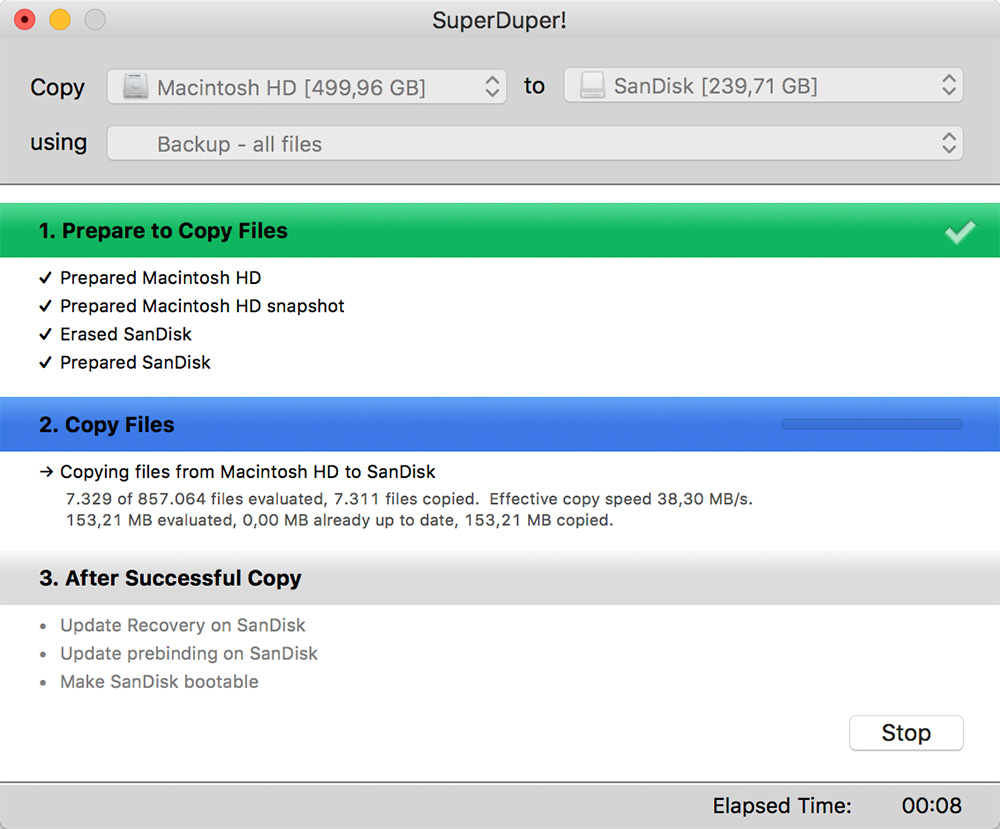
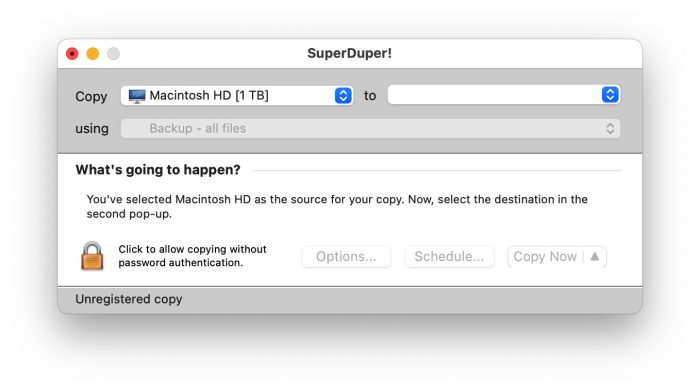
Jeden Cent wert!
Und der Vorteil gegenüber der Apple Lösung?!
Wo ist die bootbare Apple Lösung mit inkrementelem Sync?
Time Machine-Laufwerke sind nicht bootfähig.
… stimme zu!
Welches Format sollte die externe festplatte haben ?
55mm x 25mm x 30mm
IT-Spezi: Warum, warum kannst du nicht einfach eine konstruktive, hilfreiche Antwort geben? Einfach nur dumm, eine solche Antwort – und sagt viel über dein Niveau aus.
Warum verwechseln viele diesen Kommentarbereich hier mit der Witzeecke in deren Bild-Zeitung!?
Ist nur sinnvoll wenn kein ICloud benüzt wird?
Nur wenn alle Daten in der cloud vorhanden sind. Damit wäre zum Beispiel jede installierte und eingerichtete Software raus
Warum die, und nicht die hauseigene Backupfunktion nutzen? Mehrwert? Sicherer?
Mich nervt bei Timemachine sehr, dass es bei einer gleich großen externen Festplatte nur ein Backup macht. Danach funktioniert der Backup Vorgang nicht & ich darf die ganze Platte löschen.
Anscheinend muss man das 1,5 bis 2-fache an Speicher haben, damit das Tool brav weiter Backups macht…
Du kannst auch einfach nur die ältesten Backups manuell löschen
Apple schreibt dazu, dass die Backupplatte mindestens die 2-fache Kapazität haben soll. Das ist auch sinnvoll, damit jede Datei unabhängig von ihrer Größe zuerst vollständig geschrieben werden kann, bevor ihr Vorgänger gelöscht wird.
Okay, danke für den Hinweis. Das heißt, sobald ich das 2-fache an Kapazität habe, macht TM fleißig Backups und löscht immer das alte jeweils?
ja, vermutlich schon früher. Such mal nach Electic Light Company. Da findest Du konkretere Aussagen.
Time Machine kann nur Restore, aber nicht booten. Wenn die Platte also komplett ausfällt, muss man erst eine neue beschaffen und Restore ausführen, bevor man das System wieder booten kann.
Neben dem schon angesprochenen Problem, dass man kein Disaster recovery direkt von Tine Maschine machen kann, ist die Tine Maschine auch recht unzuverlässig und selbst grobe Fehler werden gerne komplett verschwiegen. Das merkt man dann erst wenn man das Backup Einspielen möchte, dass es gar nicht funktioniert, oder zumindest nicht alle Dateien gesichert hat. Als zusätzliche Option ist Time Machine in Ordnung. Ich würde eh immer zwei verschiedene Back-up Programm empfehlen. Denn fehlerfrei funktioniert keine Back-up Software, die mir jemals begegnet ist.
Ich nutze seit Jahren Carbon Copy Cloner und bin damit auch sehr zufrieden. Gerade die Funktion, dass nicht stets die gesamt Platte, sondern immer nur die Änderungen gespeichert werden, ist klasse und für mich das Geld wert.
TimeMaschine kann das leider nicht. Ich backuppe zum Beispiel auch einen, mich betreffenden, Ordner von unserem Büroserver oder auch meine externen Festplatten.
Ohne dass man was anschubsen muss – alles automatisch nach dem Anstöpseln. Das ist echt cool.
Time Machine sichert natürlich nur die Änderung zum vorherigen Back-up. Was es nicht kann ist nur die Unterschiede in einer sich verändernden Datei zu sichern. Es wird stets die komplette Datei neu gesichert, auch wenn sich nur ein einziges Bit verändert hat. Ich bin mir aber nicht sicher, ob das CCC oder Superduper können.
Ein Backup wie vom iPhone wäre begrüßenswert.
Ich zum Beispiel habe 2TB (Family) und einen 500GB MacBook.
Ein iPhone kann Backup’d werden, mit allen Einstellungen der Apps etc. aber MacBook nicht.
Das Problem kann nicht die einzelnen Programme sein, das kann ich mir nicht vorstellen.
Muss man hier auch „SuperUser“ sein, um ein bootfähiges Backup zu bekommen? Wenn ja, wie kann man SuperUser werden?
Ich bevorzuge CarbonCopyCloner, funktioniert ebenfalls perfekt. Timemachine nutze ich nach 2 Totalausfällen garnicht mehr.
Hat denn irgend jemand das ausprobiert ob Superduper dieses Versprechen einhält? Mike Bombich von CCC sagt ganz klar, das ist unmöglich wäre zuverlässige externe bootfähige Versionen von macOS Ventura zu erstellen. Schafft das Superduper wirklich, gibt es hier irgend jemanden, der das gemacht hat und das bestätigen kann?
https://bombich.com/de/kb/ccc6/cloning-macos-system-volumes-apple-software-restore
Nach meinem Verständnis läßt Apple seit längerem nicht mehr zu, das versiegelte System-Volume zu kopieren.
Vereinfacht gesagt ergibt sich: Wer ein startfähiges Backup will, muss also auf einem frischen Volume mit dem SystemInstaller das System installieren und danach die Daten hinzukopieren. Danach kann man weiterhin das Datenvolume des Backups im Rahmen eines Backups ändern, nicht jedoch das System durch ein neueres ersetzen. Man muss dann wohl das alte System löschen und mit dem Installer ein neues System installieren und dann ….
Deshalb ist das Backup des Datenvolumes inzwischen der Standard bei CCC.
Wie es bei SuperDuper läuft, bootfähige Backups zu machen, ist mir nicht klar.
Kurze Frage. Wenn ich ein Backup meines alten MacBooks mit SuperDuper erstellt habe. Kann ich dann damit mein neues Macbook füttern und habe somit alle Apps und Einstellungen wieder?